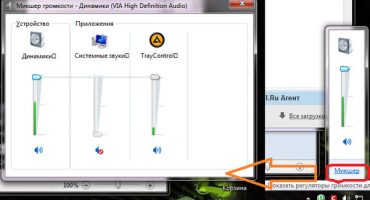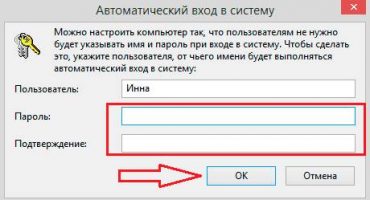ในบ้านสมัยใหม่คุณสามารถพบอุปกรณ์มากมาย - คอมพิวเตอร์ส่วนบุคคลแล็ปท็อปแท็บเล็ตและอุปกรณ์อื่น ๆ นักวิทยาศาสตร์ชาวอังกฤษได้ทำการศึกษาซึ่งสรุปได้ว่ามี 2.4 แกดเจ็ตคิดเป็น 1 ยุโรป แม้จะมีความอุดมสมบูรณ์ทั้งหมด แต่การทำลายก็ไม่สามารถหลีกเลี่ยงได้ จะทำอย่างไรถ้าจอภาพ PC เสีย แต่ไม่มีวิธีเปลี่ยนอย่างรวดเร็ว? โชคดีที่อุปกรณ์หนึ่งสามารถทำงานได้แทนอุปกรณ์อื่น
อย่างไรก็ตามฉันต้องการทราบทันทีว่าการใช้แล็ปท็อปเป็นจอภาพสำหรับพีซีเป็นวิธีแก้ปัญหาชั่วคราวในกรณีที่คุณจำเป็นต้องทำโครงการหรือวางไฟล์จากดิสก์ไปยังแฟลชไดรฟ์ USB
วิธีเชื่อมต่อแล็ปท็อปเป็นจอภาพ
อุปกรณ์พกพาติดตั้งอุปกรณ์เสริมเช่นเดียวกับคอมพิวเตอร์เดสก์ท็อป ดังนั้นจึงเป็นไปได้ที่จะเปลี่ยนจอแสดงผลภายนอกด้วยแล็ปท็อป นอกจากนี้ยังมีหลายวิธีในการแก้ปัญหาผู้ใช้แต่ละคนสามารถเลือกวิธีที่เหมาะสมกับสถานการณ์ของเขา
ไม่สามารถเชื่อมต่อหน่วยระบบและคอมพิวเตอร์แล็ปท็อปได้แม้ว่าจะมีพอร์ตที่เกี่ยวข้องในกรณีนี้ อุปกรณ์ที่เชื่อมต่อจะถือเป็นหน่วยความจำเพิ่มเติมไปยังอุปกรณ์หลัก ในการถ่ายโอนข้อมูลจากองค์ประกอบหนึ่งไปยังอีกองค์ประกอบหนึ่งพวกเขาควรทำการซิงโครไนซ์เป็นองค์ประกอบหนึ่ง
เพื่อให้งานสำเร็จคุณต้องมีพีซีและแล็ปท็อปมากกว่านั้นจำเป็นต้องมีองค์ประกอบเสริม พิจารณาเทคนิคการซิงโครไนซ์ยอดนิยม
ใช้แล็ปท็อปของคุณเป็นจอภาพโดยใช้การเชื่อมต่อสายเคเบิล
การเชื่อมต่อของอุปกรณ์ทั้งสองสามารถทำได้ในสองกรณีเท่านั้น:
- บนคอมพิวเตอร์และแล็ปท็อปมีเอาต์พุตเหมือนกันซึ่งคุณสามารถทำการเชื่อมต่อได้
- ไม่มีตัวเชื่อมต่อที่เหมือนกัน แต่เจ้าของมีอะแดปเตอร์ที่ช่วยขจัดปัญหานี้
การใช้แล็ปท็อปเป็นจอภาพหลักเกิดขึ้นผ่านพอร์ตเช่น HDMI, DVI หรือ VGA อุปกรณ์มือถือที่ทันสมัยส่วนใหญ่ยังมีพอร์ตจอแสดงผลซึ่งเป็นพี่ชายฝาแฝดของ HDMI สิ่งนี้ควรได้รับการพิจารณาหากการเชื่อมต่อมาตรฐานล้มเหลว
วิธีแรก
เราจะใช้พอร์ตมาตรฐาน:
- เราเชื่อมต่อสายไฟเข้ากับอุปกรณ์ทั้งสองอย่างระมัดระวังตรวจสอบการจับของปลั๊ก
- เราเปิดคอมพิวเตอร์แล็ปท็อปคลิกขวา (คุณสามารถใช้แผงควบคุม) เพื่อเรียกเมนู "การตั้งค่าหน้าจอ" เราพบส่วนการตั้งค่าสำหรับแต่ละระบบปฏิบัติการลักษณะที่ปรากฏจะแตกต่างกัน เลือก“ คุณสมบัติหน้าจอ” - ตัวเลือก
นั่นคือทั้งหมดตอนนี้มันยังคงกำหนดค่าพารามิเตอร์การเชื่อมต่อและคุณสามารถใช้แล็ปท็อปเป็นจอแสดงผล
สำหรับผู้ใช้ที่ทำงานบน MacOS - เมนู“ การตั้งค่าระบบ” -“ หน้าจอ” การดำเนินการเพิ่มเติมจะเหมือนกับใน Windows หลังจากสแกนอุปกรณ์ที่เชื่อมต่อไอคอนจอแสดงผลที่มีหมายเลข 2 จะปรากฏขึ้นในการตั้งค่าหน้าจอซึ่งคุณต้องเลือก ต่อไปเราจะกำหนดการตั้งค่าการแสดงผลและบันทึกด้วยเครื่องหมายในรายการ“ ใช้เป็นมาตรฐาน”
วิธีที่สอง
คุณสามารถซิงโครไนซ์คอมพิวเตอร์ผ่านเครือข่ายท้องถิ่นโดยใช้ขั้วต่ออีเธอร์เน็ต อย่างไรก็ตามสำหรับสิ่งนี้คุณต้องใช้สายเคเบิลที่เหมาะสมโดยมี“ จระเข้” ทั้งสองข้างและเพียงเสียบปลายเข้าไปในพอร์ตที่เกี่ยวข้อง
วิธีใช้แล็ปท็อปเป็นจอแสดงผลผ่าน Wi-Fi
หากไม่สามารถเชื่อมต่ออุปกรณ์โดยใช้สายคุณสามารถใช้ความสำเร็จหลักของมนุษยชาติ - อินเทอร์เน็ต ในการทำเช่นนี้คุณต้องใช้ Wi-Fi จากพีซี
ขั้นตอน:
- เราเปิดการค้นหา Wi-Fi บนอุปกรณ์พกพาและบนคอมพิวเตอร์
- หนึ่งในองค์ประกอบที่เชื่อมต่อเราสร้างเครือข่ายระยะไกล
- ทำได้โดยเครือข่ายและ Sharing Center
- ในรายการสร้างและกำหนดค่าให้เปิดตัวช่วยสร้างการติดตั้งและเลือกการติดตั้งด้วยตนเอง
- ต้องกรอกทุกช่อง ในย่อหน้าแยกยืนยันการเริ่มต้นโดยอัตโนมัติเมื่อคุณเปิด
อัลกอริทึมดังกล่าวช่วยให้คุณสามารถสร้างแล็ปท็อป repeater สำหรับพีซีของคุณโดยไม่ต้องใช้สายเพิ่มเติม
นอกจากนี้คุณสามารถใช้การเข้าถึงระยะไกลโดยใช้โปรแกรมของบุคคลที่สาม แอป Air Display จะทำ ควรติดตั้งยูทิลิตี้บนอุปกรณ์ทั้งหมดที่รวมกัน ข้อได้เปรียบหลักคือคุณสามารถสลับหน้าจอแสดงภาพจากจอแสดงผลหลายจอในที่เดียว ฯลฯ
เพื่อจุดประสงค์นี้แอปพลิเคชัน TeamViewer ที่มีชื่อเสียงเหมาะสม ต้องติดตั้งโปรแกรมบนพีซีและแล็ปท็อป เมื่อสร้างการเชื่อมต่ออุปกรณ์หนึ่งจะกลายเป็นเซิร์ฟเวอร์ในขณะที่อุปกรณ์ที่สอง - เป็นไคลเอนต์ การกระทำทั้งหมดบนเซิร์ฟเวอร์จะปรากฏบนหน้าจอไคลเอนต์ ในการสร้างการเชื่อมต่อก็เพียงพอที่จะรู้รหัสลับและจำนวนของอุปกรณ์ที่ใช้งานแอปพลิเคชัน จากอุปกรณ์ที่สองคุณสามารถป้อนข้อมูลทั้งหมดและพื้นที่ทำงานของคอมพิวเตอร์กลายเป็นไคลเอนต์ในขณะที่การควบคุมหลักจะเกิดขึ้นจากแล็ปท็อป
มีข้อกำหนดเบื้องต้นสำหรับการใช้แล็ปท็อปเป็นจอภาพ - อุปกรณ์กราฟิกในคอมพิวเตอร์ควรทำงาน

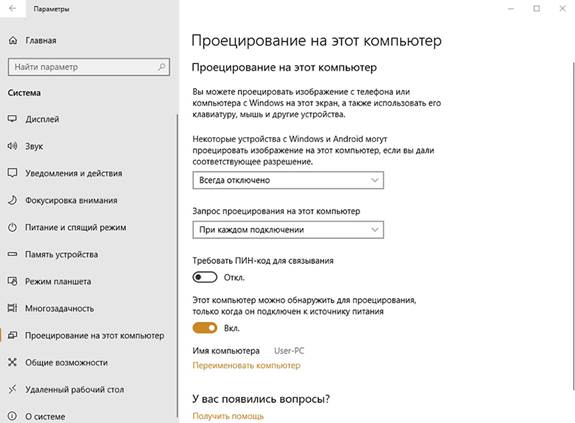
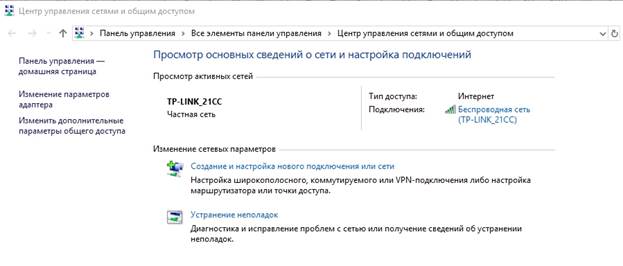
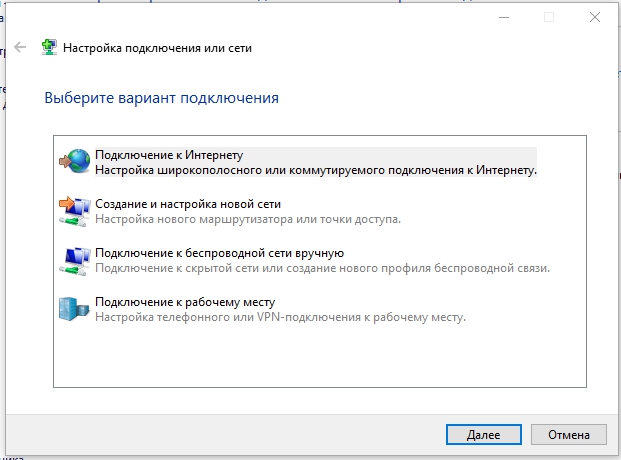
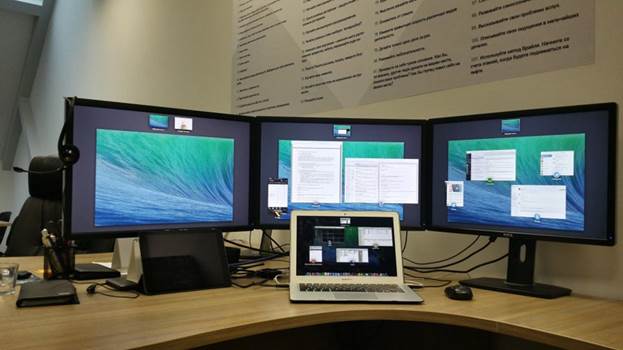
 จะทำอย่างไรถ้าคีย์บอร์ดไม่ทำงานบนแล็ปท็อป
จะทำอย่างไรถ้าคีย์บอร์ดไม่ทำงานบนแล็ปท็อป  เหตุใดไฟแสดงสถานะแบตเตอรี่บนแล็ปท็อปจึงกระพริบ
เหตุใดไฟแสดงสถานะแบตเตอรี่บนแล็ปท็อปจึงกระพริบ  ล็อคและปลดล็อคคีย์บอร์ดบนแล็ปท็อปของแบรนด์ต่าง ๆ
ล็อคและปลดล็อคคีย์บอร์ดบนแล็ปท็อปของแบรนด์ต่าง ๆ  วิธีตรวจสอบและทดสอบการ์ดวิดีโอบนแล็ปท็อป
วิธีตรวจสอบและทดสอบการ์ดวิดีโอบนแล็ปท็อป  ทำไมแล็ปท็อปไม่เชื่อมต่อกับ Wi-Fi
ทำไมแล็ปท็อปไม่เชื่อมต่อกับ Wi-Fi